Kazalo

Apple TV vam omogoča, da z drsenjem, tapkanjem in uporabo daljinskega upravljalnika Siri krmarite po menijih, igrate igre ter gledate filme in televizijske oddaje. Daljinski upravljalnik je lahko neroden in včasih ne deluje dobro, ko je seznanjen z napravo. Zato lahko s tem problem odpravite, če ga ne seznanite, da ga boste lahko nemoteno uporabljali.
Hiter odgovorDovoljenje Apple TV lahko odklopite tako, da šest sekund držite pritisnjena gumba Menu in levo puščico, dokler se na televizorju ne prikaže ikona za odklop povezave. Odklopite ga lahko tudi v meniju Apple TV, tako da se pomaknete v "Nastavitve"> "Splošno"> "Daljinci in naprave"> "Odklopite Apple Remote".
Apple TV za seznanjanje daljinskih upravljalnikov uporablja Bluetooth in večino jih je mogoče preprosto seznaniti. Vendar pa jih je težko odklopiti, ko jih ne potrebujete več.
Zato smo napisali izčrpen vodnik za razdruževanje daljinskih upravljalnikov Apple TV, ki vam bo pomagal odpraviti težave, s katerimi se morda soočate.
Vrste daljinskih upravljalnikov Apple TV
Daljinski upravljalniki Apple TV so lahko zmedeni. Obstaja veliko različnih različic, med katerimi imajo nekatere drugačne funkcije in gumbe. Predstavljamo vam vse vrste daljinskih upravljalnikov Apple TV, ki so na voljo.
Daljinski upravljalnik Apple TV (4. generacija) - To je prvi Applov daljinski upravljalnik z upravljanjem na dotik, s katerim lahko igrate igre, listate po seznamih, upravljate televizor in še več.
Daljinski upravljalnik Siri - Siri Remote je majhen črn pravokotnik s površino za dotik na vrhu ter vgrajenim merilnikom pospeška in žiroskopom.
Daljinski upravljalnik Apple TV (3. generacija) - Podoben je običajnim daljinskim upravljalnikom za televizor z vgrajenim merilnikom pospeška, tako da se ob tresenju ali mahanju z njim na zaslonu nekaj zgodi.
Sprostitev združevanja daljinskega upravljalnika Apple TV
Ne veste, kako odpraviti parjenje z daljinskim upravljalnikom Apple TV? Zagotavljamo, da vam bodo naši trije preprosti načini z navodili po korakih pomagali hitro opraviti to nalogo brez veliko truda.
Način #1: Iz menija Apple TV
Če želite odpraviti seznanitev z nastavitvami Apple TV, mora biti daljinski upravljalnik Apple TV v bližini in povezan s televizorjem. Če želite odpraviti seznanitev z nastavitvami Apple TV v menijskih možnostih, sledite naslednjim korakom:
- Vklopite Apple TV.
- Pritisnite gumb Zaslon na dotik daljinskega upravljalnika, da se pomaknete do "Nastavitve" .
- Zdaj tapnite "Splošno" in izberite "Daljinski upravljalniki in naprave" iz menija.
- Izberite daljinski upravljalnik, ki ga želite odklopiti, in tapnite "Odstranjevanje povezave z daljincem Apple TV" .
- Ko je par razvezan, si lahko ogledate ikona razbite verige nad ikono daljinskega upravljalnika v televizorju Apple TV.
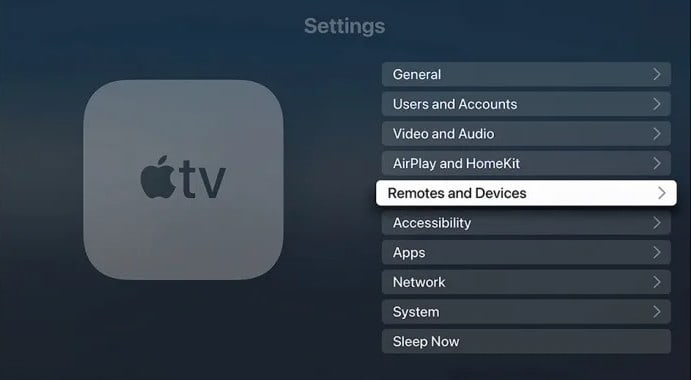
Metoda #2: Odstranjevanje parjenja z uporabo daljinskega upravljalnika Apple TV
Hitro lahko odpravite parjenje daljinskega upravljalnika Apple TV, tako da ga usmerite proti televizorju in sledite naslednjim korakom:
- Zdaj pritisnite gumb "Meni" in . Gumbi "leva puščica" hkrati šest sekund .
- Držite ju pritisnjena, dokler se ne prikaže ikona neparnega nad ikono daljinskega upravljalnika v televizorju Apple TV.
- Apple TV je uspešno razparjena .

Zgornja metoda velja izključno za beli in aluminijasti daljinski upravljalnik Apple TV (3., 2. in 1. generacija).
Način #3: Odstranitev parjenja Siri Remote
Za razliko od drugih daljinskih upravljalnikov Apple TV daljinskega upravljalnika Siri Remote ne morete odklopiti. Lahko pa ga ponastavite z nekaj navodili za seznanjanje. Če želite to storiti, sledite naslednjim korakom:
Poglej tudi: Kako izbrisati račun DoorDash v aplikaciji- Vklopite Apple TV.
- Zdaj pritisnite gumb gumba "Meni" in "Zmanjšanje glasnosti" za pet sekund .
- Nato se bo kmalu prižgala in ugasnila lučka stanja Apple TV.
- Sprostite gumbe ko prikaže "Povezava je izgubljena" pojavno okno .
- Daljinski upravljalnik se bo kmalu znova zagnal in bo samodejno povezan s televizorjem Apple TV.

Konfiguriranje univerzalnega daljinskega upravljalnika za Apple TV
Daljinski upravljalnik Apple TV je precej intuitiven, vendar se daljinski upravljalniki hitro izgubijo ali poškodujejo. Zato ste pogosto prikrajšani za nakup novega in morda iščete druge možnosti.
Poglej tudi: Kako izklopiti prenosni računalnik HPZato želite televizor upravljati z univerzalnimi daljinskimi upravljalniki. Konfiguracija univerzalnega daljinskega upravljalnika za upravljanje televizorja Apple TV je preprosta in jo lahko izvedete na naslednji način:
- Vklopite Apple TV in pritisnite gumb površina na dotik za krmarjenje do "Nastavitve" možnost.
- Z daljinskimi navigacijskimi tipkami izberite "Splošno" in nato "Oddaljeni in naprave" .
- Izberite "Naučite se na daljavo" .
- Zdaj izberite "Začetek" in . upoštevajte navodila. na zaslonu.
- Ko opravite vse korake, je vaš univerzalni daljinski upravljalnik pripravljen za delo s televizorjem Apple TV .

Povzetek
V tem vodniku za razdružitev daljinskega upravljalnika Apple TV smo obravnavali različne vrste in generacije daljinskih upravljalnikov Apple TV ter preučili tri načine za dokončanje postopka razdružitve. Poleg tega smo pojasnili tudi, kako konfigurirati univerzalni daljinski upravljalnik, da ga lahko upravljate s svojim televizorjem Apple TV.
Upamo, da boste zdaj lahko odpravili parjenje daljinskega upravljalnika Apple TV in rešili težavo, s katero se soočate, ter nadaljevali z zabavo.
